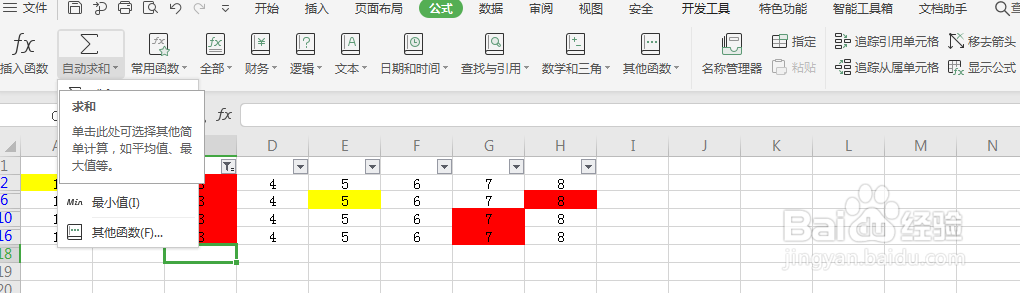Excel是工作中必然会接触的办公软件,掌握一些技巧显然会打打提高我们的效率,为自己争取更多的自由时间。
查找法
1、按 Ctrl+F 打患束锍瓜开查找窗口或者开始菜单内点击查找,点击选项按钮 - 格式 - 从单元格中选取格式 - 点击表中你要的颜色。
2、点击查找全部按钮后,再按 Ctrl +A 即可选中所有相同颜色的单元格。
3、右下角,就能看到状态栏显示数据和了
筛选法
1、全选表格区域,点击数据,自动筛选,每一行出现小箭头。
2、下拉小箭头选择颜色筛选,点击确定。
3、依次操作,选择自动求和公式,求出对应颜色和,
宏表函数求和
1、定义名称。选取任一个空单元格,开始 - 定义名称颜色:=get.cell(63,Csum!A2)
2、取颜色值。上步定义名称的单元格中输入 =颜色并复制到和上表相同大小的单元格区
3、设置求和公式。I2单元格公式=SUMIF($A$15:$E$26,H2,$A$2:$E$13)